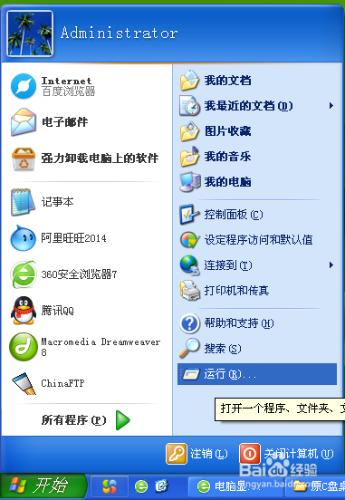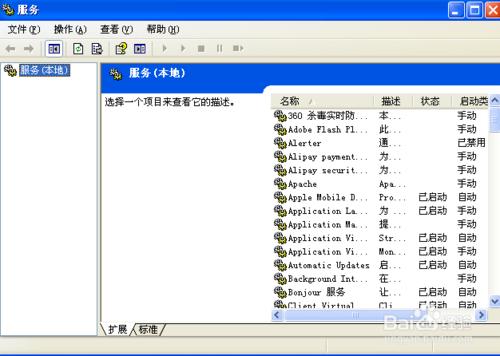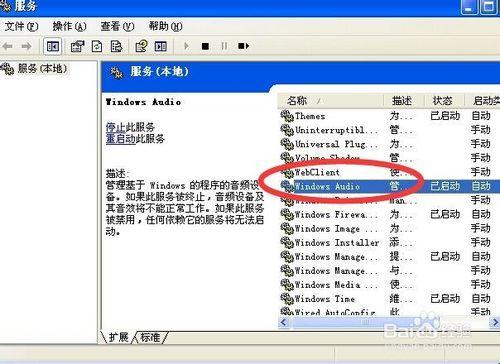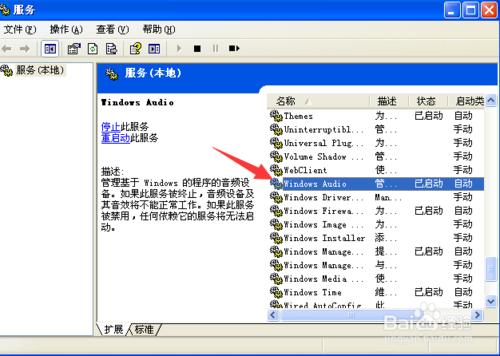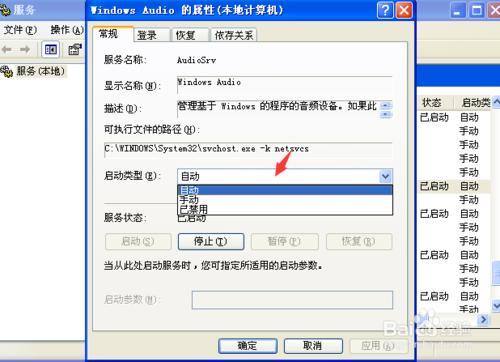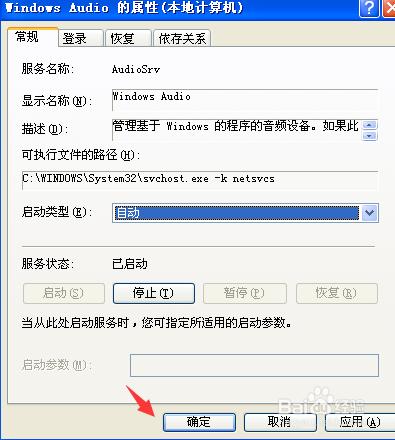電腦沒有可用的音頻設備怎麼解決?
Tags: 音頻設備,
在我們播放音樂或是看視頻時,提示“沒有可用的音頻設備”,並且直接導致沒有任何聲音,很多人對此故障無從下手不知怎麼辦,下面我來說下電腦沒有可用的音頻設備怎麼解決。
方法/步驟
當我們在看到這個“沒有可用的音頻設備”錯誤提示後,我們在我們電腦桌面左側最底部點擊一下開始菜單,在打開來的面板中找到且點擊“運行”。
然後在打開運行的窗口後,我們在這個窗口中的輸入欄裡寫入services.msc,並回車一下。
在我們按了回車鍵後,這時電腦會彈出一個管理窗口,即我們電腦的服務選項窗。
接著,我們這時要在服務窗口的右側列表中,我們檢索找到Windows Audio選項。找到後這裡雙擊打開它。
在我們雙擊打開後,彈出一個屬性設置的小窗,我們在下方找到啟動類型,並把它更改為“自動”。
最後,在我們把Windows Audio選項的啟動類型更改好後,再找到這個小窗口下的“確定”,點擊關閉該小窗口即可。